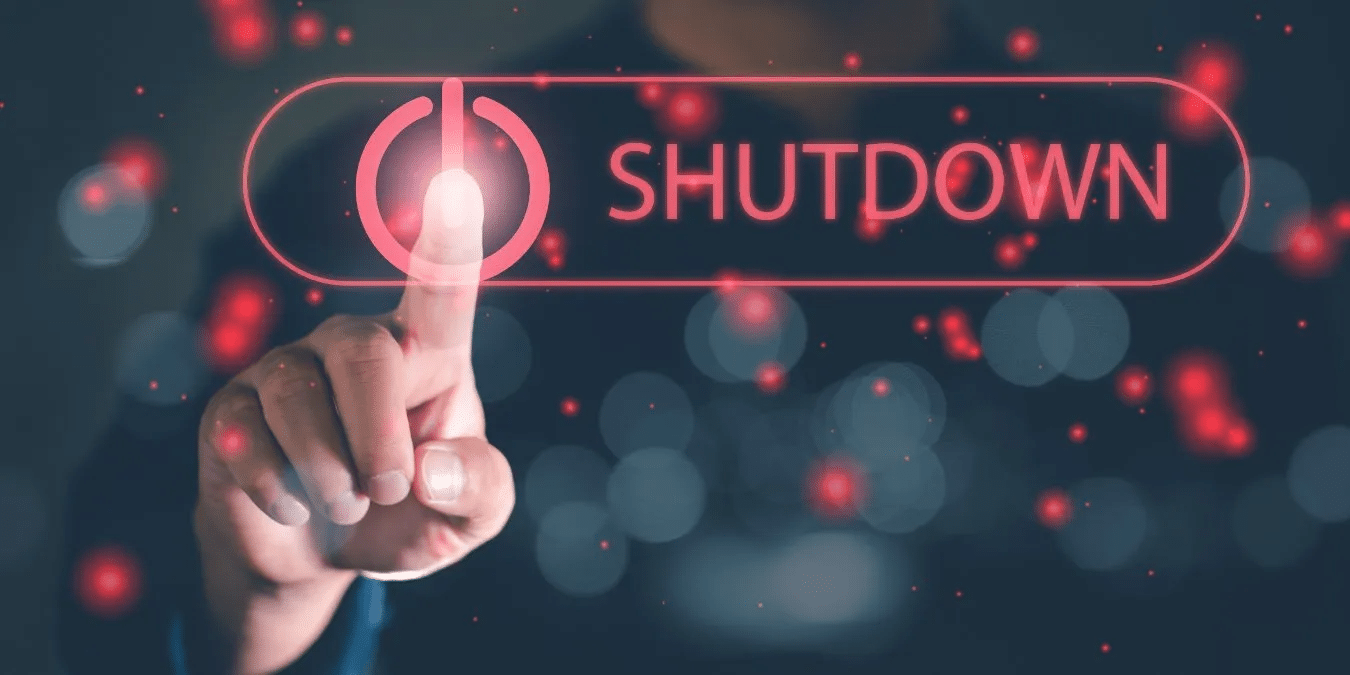8 commandes d'arrêt Linux utiles pour redémarrer ou arrêter un PC Linux
Que ce soit pour le serveur SSH d'Ubuntu ou parce que votre souris a cessé de fonctionner, apprendre à utiliser les commandes d'arrêt de Linux sur la ligne de commande fait des merveilles pour tout le monde. Ici, nous vous montrons comment maîtriser la commande shutdown pour éteindre rapidement votre ordinateur. Dans cet article, nous apprendrons les commandes d'arrêt Linux utiles pour redémarrer ou éteindre un ordinateur Linux.
Astuce: en savoir plus sur Différences entre l'arrêt, l'hibernation ou le sommeil.
Qu'est-ce qu'un ordre de fermeture ?
Sous Linux, il existe deux façons d'éteindre votre ordinateur (trois si vous extrayez des composants) :
- Appuyez sur le bouton d'arrêt
- Fermeture à travers le terminal.
Bien qu'il puisse être fastidieux d'essayer d'accéder au Terminal avant de l'arrêter, c'est en fait très utile, en particulier pour arrêter un ordinateur ou un serveur Linux distant via SSH.
La commande d'arrêt arrête votre ordinateur comme le fait le bouton d'arrêt de la barre d'état système. Mais ça va mieux : il a des options qui vous permettent de choisir quand arrêter, entre autres choses.
Comment utiliser les commandes d'arrêt
Le format va comme suit:
arrêt sudo
Comme la plupart des commandes système sous Linux, vous devrez sudo pour que cela se produise. Et puis vous pouvez choisir une marque d'option et d'autres options. Nous passerons en revue chacun tout au long de cet article.
1. Commande d'arrêt de base
la commande commence shutdown Processus d'arrêt qui tue toutes les applications en cours d'exécution avant de s'arrêter. Cela nécessite un chronométrage - vous devez lui dire à quelle heure fermer avant qu'il ne fonctionne. en ajoutant now Après l'arrêt, vous dites à votre ordinateur d'arrêter tout ce qu'il est en train de faire et de s'arrêter immédiatement.
arrêt sudo maintenant
Vous pouvez également associer un raccourci d'arrêt automatique à cette commande et créer un bouton d'arrêt DIY. Il est utile pour les serveurs SSH car il est très facile à retenir. Cependant, certaines distributions et versions Linux peuvent nécessiter l'ajout d'une balise -h ou -P pour le travail.
2. Arrêt sans coupure de courant
sudo shutdown -h maintenant
ou
sudo arrêter
Il y a des moments où il est préférable d'éteindre l'ordinateur sans couper l'alimentation. Cela fait halt Quoi qu'il en soit shutdown moins la dernière étape - couper l'alimentation du système. Cela fonctionne très bien lorsque vous avez des périphériques autonomes qui prennent plus de temps à s'éteindre que votre ordinateur principal.
Cependant, il est préférable pour vous d'utiliser la commande shutdown avec étiquette -h. En effet, l'arrêt vous permet de définir le moment où votre ordinateur s'arrête, ce que nous verrons dans un instant.
3. Arrêter avec mise hors tension
sudo shutdown -P maintenant
ou
mise hors tension sudo
Lorsque votre PC ou serveur Linux se trouve dans une pièce différente, devoir appuyer physiquement sur le bouton d'alimentation sera un énorme problème. Heureusement, il vous permet sudo poweroff Tue automatiquement toute l'alimentation fournie à votre ordinateur afin que votre CPU soit à l'abri des surtensions et d'autres éléments liés à l'alimentation qui peuvent le casser.
Cependant, la meilleure commande d'arrêt Linux à utiliser est la shutdown avec un signe -P . N'oubliez pas qu'il a besoin d'un "P" majuscule, pas d'une lettre minuscule.
4. Arrêt après X minutes
arrêt sudo +
Supposons que vous ayez un processus qui se terminera en 30 minutes. Peut-être que vous téléchargez quelque chose et pensez que ce sera fait à ce moment-là. Vous pouvez essayer de remplacer now B + Et combien de temps vous voulez attendre en minutes avant de fermer. Par exemple: sudo shutdown +30 L'ordinateur s'éteint au bout de 30 minutes.
N'oubliez pas que cela n'attend pas la fin des processus avant de travailler, donc si votre tâche prend un peu plus de temps qu'elle ne le devrait, cette commande shutdown Linux éteindra votre ordinateur une fois le compte à rebours terminé.
5. Arrêt à une certaine heure
arrêt sudo :
Si, comme moi, vous vous êtes endormi sur votre clavier à 3 heures du matin et que vous vous êtes réveillé sur un ordinateur chaud qui jouait de la musique de YouTube toute la nuit, vous souhaiteriez qu'il y ait un moyen de l'éteindre après un certain temps. Heureusement, l'arrêt vous permet également de choisir l'heure.
Par exemple, en utilisant des pistes sudo shutdown -P 2:45 à un ordinateur Linux s'éteignant dès qu'il arrive à 2h45 du matin. Il lit l'heure au format 24 heures, vous devrez donc taper sudo shutdown -P 14:45 Si vous voulez l'éteindre à 2h45 de l'après-midi.
6. Envoyer un message d'avertissement avant l'arrêt
arrêt sudo " "
Lors de l'exécution d'un serveur Linux avec de nombreux utilisateurs connectés, ce serait une bonne idée d'envoyer un message pour informer tout le monde de fermer. En ajoutant quelque chose entre les "guillemets", le serveur Linux peut envoyer un message personnalisé à d'autres utilisateurs via la ligne de commande.
Pour les fonctions d'arrêt et de redémarrage automatiques sur les serveurs, ce message peut être très important. Vous pouvez l'ajouter au script qui s'exécute au démarrage. De cette façon, votre serveur Linux peut s'arrêter automatiquement pour une maintenance ou une mise à jour planifiée.
7. Commande de redémarrage de base
sudo shutdown-r now
ou
sudo redémarrage
en utilisant la balise -r Vous pouvez redémarrer votre ordinateur au lieu de l'éteindre. Vous pouvez remplacer now Temporisé pour effectuer un arrêt programmé, ce qui fonctionne très bien pour les systèmes automatiques et les serveurs avec des mises à jour nocturnes.
Au lieu de cela, il y a une commande sudo reboot , mais cette commande ne vous permet pas de régler l'heure. Cela fonctionne de la même manière sudo shutdown -r now Pour la plupart.
Astuce : Il est conseillé de redémarrer votre ordinateur après la mise à jour de votre noyau Linux.
8. Ordonnances de fermeture forcée
sudo mise hors tension -f
ou
sudo stop -f
ou
sudo arrêt -f
Ce n'est pas tous les jours que vous obtenez un système si insensible que la plupart des commandes ne fonctionnent pas. les commandes peuvent poweroffو haltو shutdown prendre le drapeau -f forcer une fermeture. Il s'agit essentiellement de la version électronique de l'interrupteur d'alimentation - il forcera l'arrêt de toutes les tâches et l'arrêt.
Utilisez-le uniquement lorsque les commandes normales d'arrêt et de redémarrage ne fonctionnent pas. Vous êtes tenu de perdre des données (et l'intégrité du système) chaque fois que vous l'utilisez.
Bonus : annulation de la commande shutdown
arrêt sudo -c
Disons que vous avez fait une erreur et que vous vouliez annuler une commande shutdown planificateur. N'appuie pas sur Ctrl + C Et pas d'écriture exit à la ligne de commande pour l'arrêter.
contenir la commande shutdown Un choix -c Ce qui indique au système d'annuler chaque fois que vous prévoyez de le fermer.
Questions en double
Q1. Les commandes d'arrêt de Linux plantent-elles les applications ?
réponse. La commande shutdown ne désactivera pas les applications, mais si vous avez des fichiers non enregistrés, les modifications seront perdues lorsque le système sera fermé.
Q2. Pourquoi dois-je taper "sudo" chaque fois que j'entre une commande d'arrêt sous Linux ?
réponse. La commande shutdown est une application à l'échelle du système, c'est pourquoi elle nécessite des privilèges de superutilisateur pour s'exécuter.
Q3. Puis-je éteindre mon ordinateur avant un arrêt programmé ?
réponse. Il y a un arrêt programmé de l'entreprise uniquement lorsque les conditions sont remplies. Vous pouvez éteindre votre ordinateur en toute sécurité à tout moment avant un arrêt programmé.